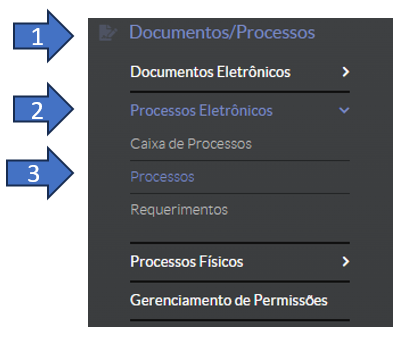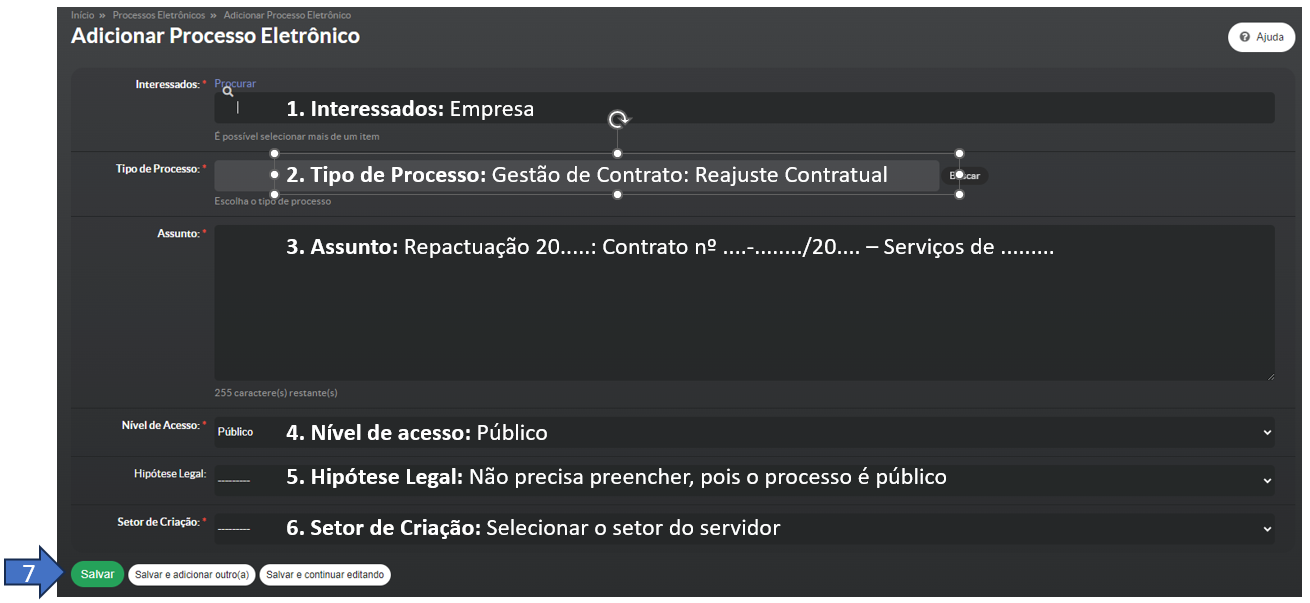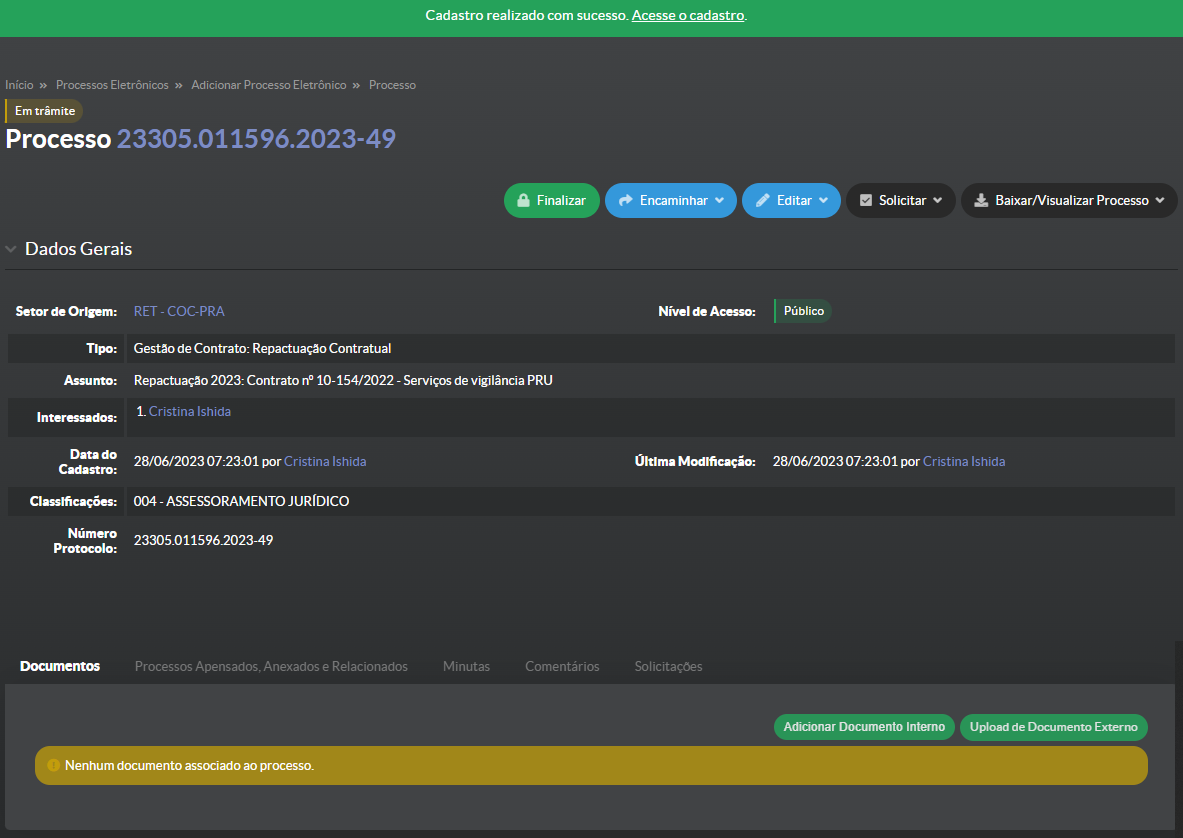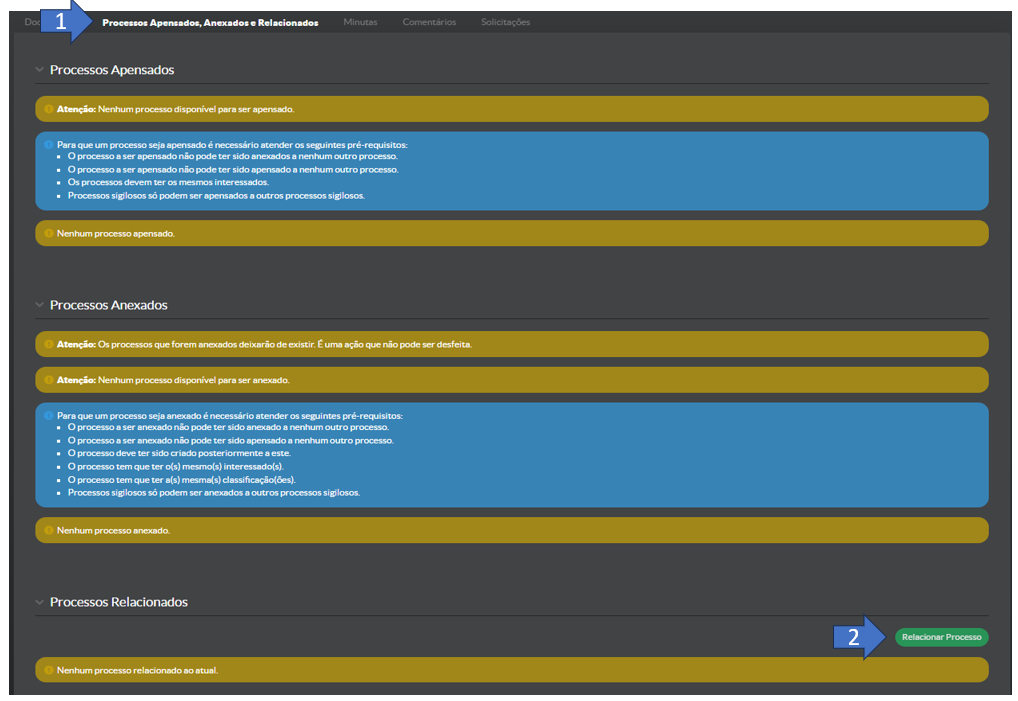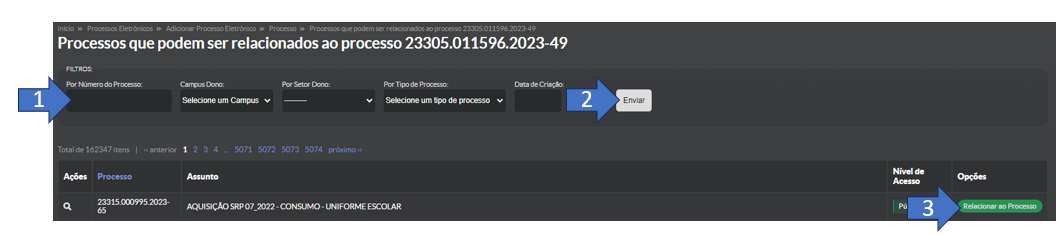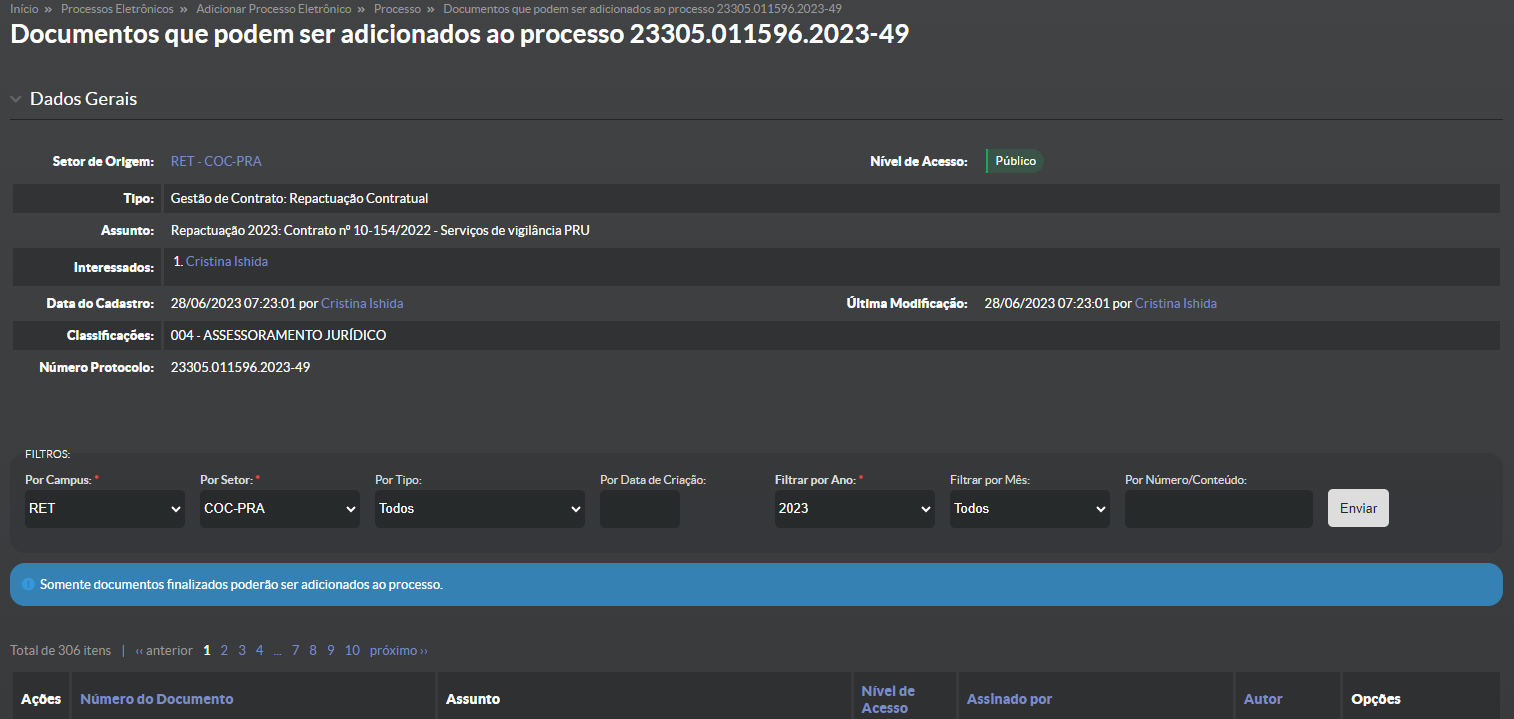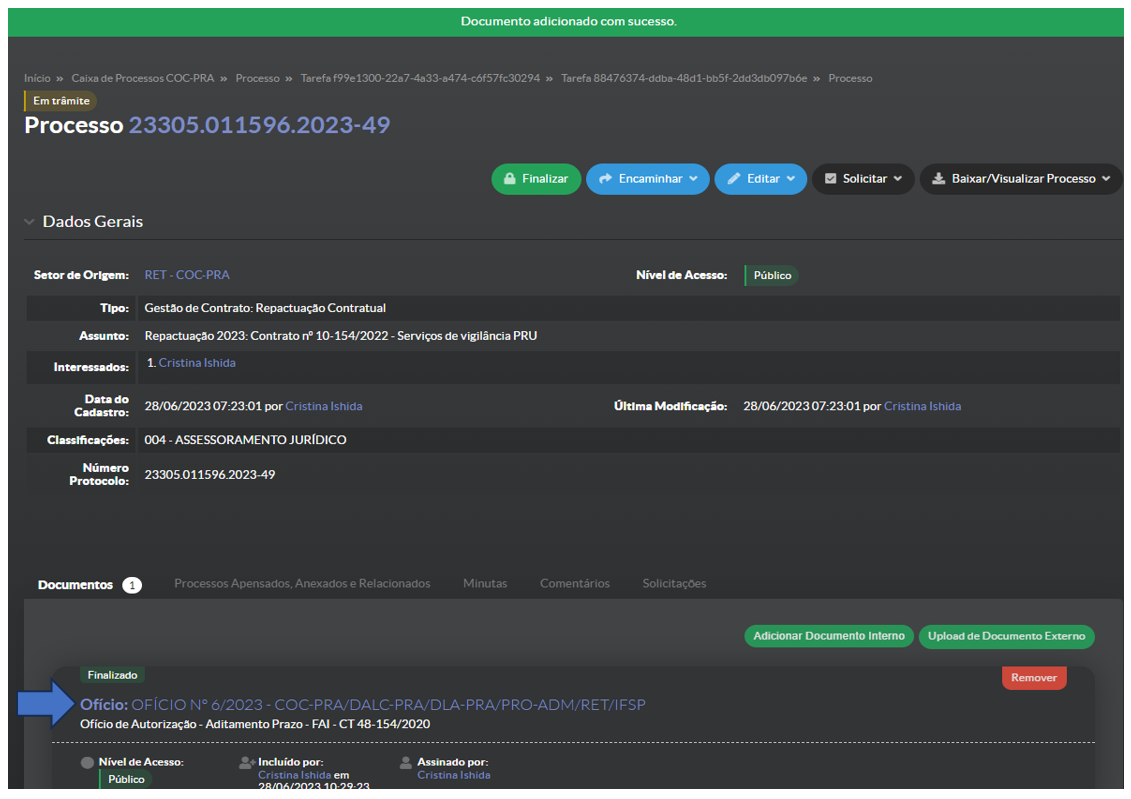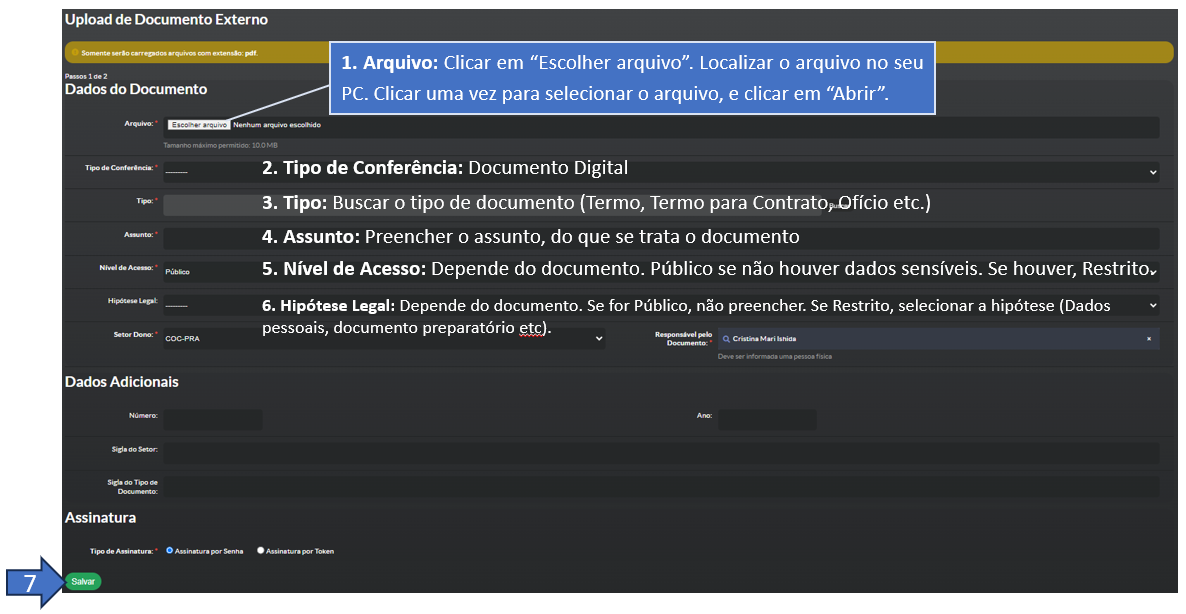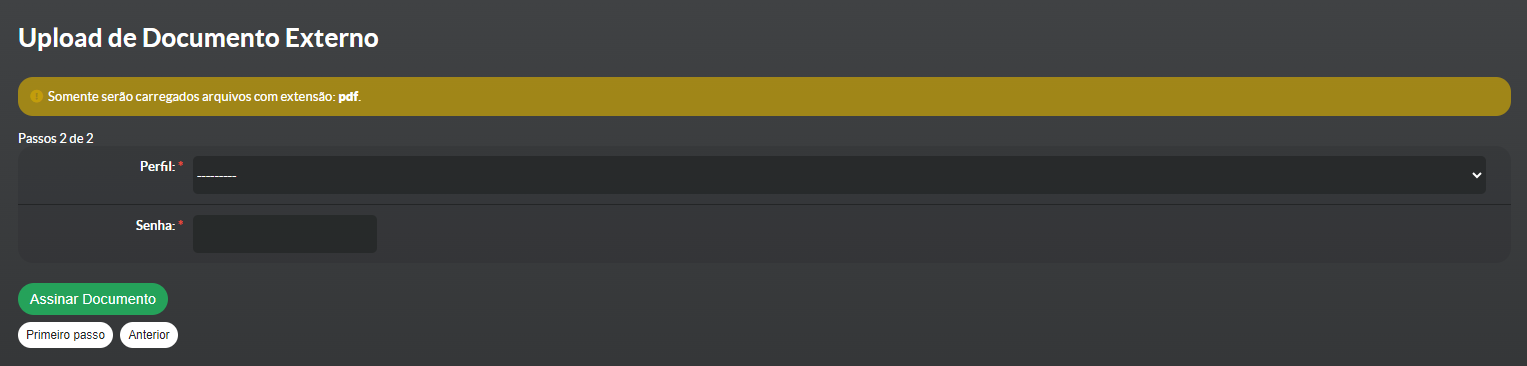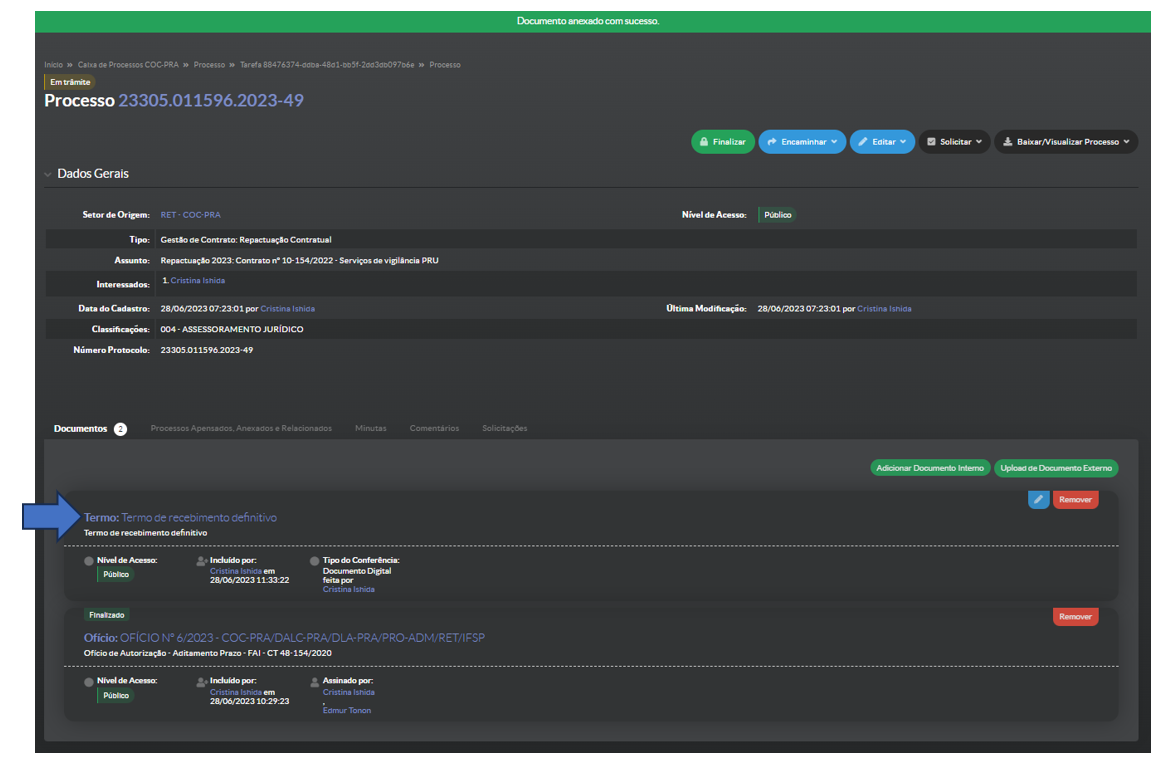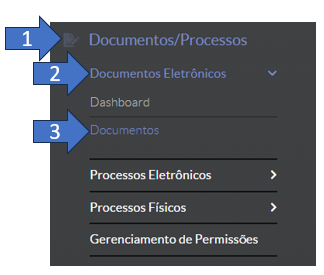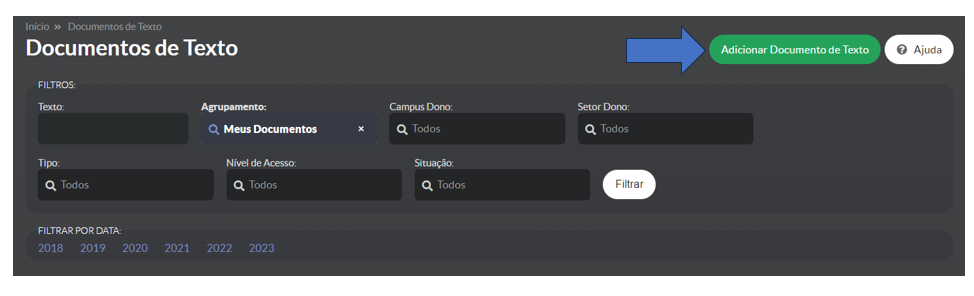REPACTUAÇÃO - PASSO A PASSO
- RECEBER OFÍCIO COM PEDIDO DE REPACTUAÇÃO
- ABRIR PROCESSO DE REPACTUAÇÃO NO SUAP
- INSTRUIR PROCESSO COM OS DOCUMENTOS
- ANALISAR A PLANILHA DE CUSTOS
- ELABORAR MINUTA DE TERMO DE APOSTILAMENTO
- ELABORAR OFÍCIO DE AUTORIZAÇÃO
- PEDIR PREVISÃO ORÇAMENTÁRIA
- ENVIAR PARA ANÁLISE JURÍDICA
- REALIZAR AS ADEQUAÇÕES PÓS PARECER JURÍDICO
- ELABORAR O TERMO DE APOSTILAMENTO
- ALIMENTAR O SISTEMA COMPRASNET CONTRATOS 4.0
- APROPRIAR NOVO VALOR CONTRATUAL
- EMITIR NOTA DE EMPENHO
1. RECEBER OFÍCIO COM PEDIDO DE REPACTUAÇÃO
Após a celebração da Convenção Coletiva de Trabalho (CCT), os sindicatos deverão depositá-la no sistema do Ministério do Trabalho e Emprego para homologação. As empresas que possuem empregados pertencentes a essas categorias e que possuem contratos vigentes com o IFSP enviam a documentação referente à repactuação ao fiscal técnico ou administrativo.
- Ofício da contratada com pedido da repactuação
- Planilhas de custos adequadas à CCT e à legislação vigente
- CCT
A condição para que seja possível repactuar o valor do contrato é ter decorrido um ano: a) da data da proposta; ou b) da data-base da categoria da CCT apresentada à licitação.
A nova CCT deverá ser, obrigatoriamente, celebrada entre os mesmos sindicatos da CCT apresentada por ocasião da licitação. Se a CCT apresentada tiver sido celebrada por sindicatos diversos da CCT original, deve conter a justificativa da mudança no processo de repactuação.
2. ABRIR PROCESSO DE REPACTUAÇÃO NO SUAP
A abertura do processo no Suap ocorre da seguinte maneira:
No menu lateral esquerdo, clicar em Documentos/Processos > Processos Eletrônicos > Processos
O sistema abrirá a página com todos os processos do servidor. Em seguida, clicar no botão "Adicionar Processo Eletrônico":
O Suap abrirá a página para incluir as informações do processo de repactuação. Em seguida, clicar no botão "Salvar":
O sistema vai confirmar a inclusão do processo eletrônico. O processo está pronto para ser instruído com a documentação pertinente.
3. INSTRUIR PROCESSO DE REPACTUAÇÃO
Lista de documentos dos processos de repactuação
Os documentos necessários nos processos de repactuação são:
- Termo de Referência da contratação
- Edital do Pregão
- Termo de Contrato
- Ordem de Serviço (Se houver)
- Termos de Aditamento anteriores (Se houver)
- Termos de Apostilamento anteriores (Se houver)
- Planilhas de Custos da licitação
- Planilhas de Custos da última repactuação (Se houver)
- CCT da licitação
- CCT da última repactuação (Se houver)
- Portarias de delegação de competência
- Ofício da contratada, com pedido de repactuação
- Novas Planilhas de Custos da atual repactuação
- Nova CCT
- Planilhas de custos elaboradas pelo IFSP, com análise item a item - Verificar Item 4
- Minuta de Termo de Apostilamento (posteriormente será transformada em Termo de Apostilamento no Suap) - Verificar Item 5
- Sicaf
- Certidões Consolidadas do TCU
- Ofício de Autorização, do DRG ou do PRA, para repactuação e para previsão orçamentária - Verificar item 6
- Previsão Orçamentária
- Enquete de encaminhamento à PRF ou relatório da repactuação - Verificar Item 8
- Ofício de adequações - Verificar Item 9
- Parecer Jurídico
- Elaborar Termo de Apostilamento - Verificar Item 10
- Emitir nota de empenho
Relacionar processo original da licitação ao processo de repactuação
Relacionar o processo repactuação ao da licitação é importante para facilitar a localização dos documentos.
Primeiro, na parte inferior do processo, clicar na aba "Processos Apensados, Anexados e Relacionados". Em seguida, clicar no botão "Relacionar Processo".
O sistema vai abrir a página contendo os processos passíveis de serem relacionados. Digitar na barra de busca o número do processo da licitação, clicar no botão "Enviar". O sistema vai localizar o processo de contratação. Em seguida, clicar no botão "Relacionar ao Processo".
O sistema vai apresentar a mensagem de confirmação de que o processo da licitação foi relacionado ao processo da repactuação.
Instruir processo de repactuação com a documentação necessária
No Suap, localizar o processo de repactuação. Clicar nele. Na parte inferior existem abas. A instrução processual ocorre na aba Documentos; utilizando os botões "Adicionar Documento Interno" (documentos elaborados no Suap) ou "Upload de Documento Externo" (documentos externos ao Suap).
Pedimos a colaboração de instruir com a documentação e não apenas relacionar e apontar que os documentos estão nos processos relacionados, para dar celeridade à análise jurídica.
Como incluir um documento interno
Se for um documento interno, clicar em "Adicionar Documento Interno".
O sistema vai abrir a página para pesquisa dos documentos passíveis de serem incluídos no processo de repactuação. No Suap, é possível incluir documentos com status "Finalizado" nos processos.
Utilizando os filtros disponíveis, localizar o documento a ser incluído no processo, clicar no "Enviar".
Após aplicação do filtro, o sistema retorna os documentos. Localizar o documento correto e clicar em "Adicionar ao Processo".

O sistema retorna com a mensagem de confirmação e o documento passa a figurar no processo, na aba Documentos.
Como incluir um documento externo
Se for um documento externo, clicar em "Upload de Documento Externo".
O sistema vai abrir a página de inclusão de documento externo. Será necessário preencher algumas informações e clicar em "Salvar".
O sistema vai pedir os dados de quem está incluindo o documento. Selecionar o perfil e preencher a senha (a mesma senha de acesso ao Suap). Após, clicar em "Assinar Documento".
O Suap vai confirmar a inclusão do documento e o documento passa a constar no processo.
4. ANALISAR PLANILHA DE CUSTOS
É necessário realizar a análise das planilhas apresentadas pela empresa, item a item, para verificar cada variação ocorrida de um ano para outro.
Cada servidor é livre para realizar a análise da forma que fique melhor para si. A Coordenadoria de Contratos da Reitoria prefere incluir colunas ao lado da coluna da repactuação atual, com os valores da licitação e das repactuações anteriores, para avaliar se não houve a inclusão de valores não previstos anteriormente.
Essas planilhas de análise devem constar no processo de repactuação.
Alguns pontos importantes para avaliar na análise:
1. Se for a primeira repactuação, caso no aditamento de prazo não tenha sido realizada a negociação dos custos, fixos e variáveis, já amortizados no primeiro ano da contratação, pedir neste momento a retirada desses valores da planilha de custos.
2. Não é possível alterar as planilhas originais. Não é possível incluir novos itens, alterar os percentuais previstos originalmente, exceto se determinados na nova CCT ou em nova legislação, conforme parágrafo primeiro do art. 57 da IN 05/2017:
§ 1º É vedada a inclusão, por ocasião da repactuação, de benefícios não previstos na proposta inicial, exceto quando se tornarem obrigatórios por força de instrumento legal, Acordo, Convenção ou Dissídio Coletivo de Trabalho, observado o disposto no art. 6º desta Instrução Normativa.
Portanto, todo aumento nas planilhas de custos previstos em CCT ou legislação é possível ser aceito pela Administração. Por outro lado, quaisquer aumentos nas planilhas de custos não previstos em CCT ou legislação deverão ser questionados.
3. Aumento de Vale-Transporte: Consultar no site da prefeitura da localidade o decreto que autoriza o aumento da tarifa de ônibus.
4. Aumento de Materiais: Caso o contrato seja de mão de obra com fornecimento de materiais, e a empresa, na ocasião da repactuação, faça a requisição de reajuste dos materiais, equipamentos ou uniformes, é possível realizar a análise nesse momento.